Windows 10: ssä on piilotettu sisäänrakennettu asetus, joka parantaa tehtäväpalkin läpinäkyvyyttä käyttämällä UseOLEDTaskbarTransparency-rekisteriarvoa, kuten ehkä jo tiedät. Tässä on kaksi uutta kolmannen osapuolen kannettavaa työkalua, joiden avulla voit tehdä tehtäväpalkista läpikuultavaa, asettaa kaltevuuden värin tai tehdä siitä täysin avoimen.
Aluksi aktivoidaan sisäänrakennettu läpinäkyvyysominaisuus käyttämällä rekisterieditoria vertailun vuoksi. Näin näyttää tehtäväpalkki, kun olet asentanut UseOLEDTaskbarTransparency-rekisteriarvon.

Siellä voit nähdä, että se ei saavuta 100% tehtäväpalkin läpinäkyvyyttä - eikä mitenkään lähellä 100%. Katsotaanpa kolmansien osapuolien työkaluja, jotka voivat suorittaa tehtävän helposti.
TranslucentTB
Redditin käyttäjä IronManMark20 on keksinyt työkalun, joka voi tehdä tehtäväpalkistasi täysin avoimen. Hänen ohjelmansa aikaisemmassa versiossa käytettiin läpikuultavaa tehtäväpalkkia, mutta nykyinen versio asettaa tehtäväpalkin täysin avoimeksi.
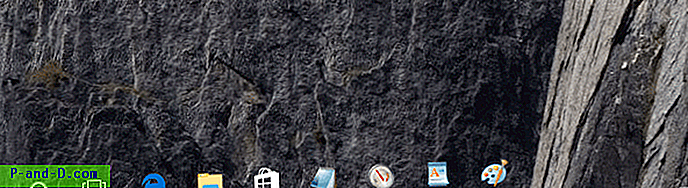
Voit ladata suoritettavan (lähdekoodin mukana) projektin GitHub-sivulta - TranslucentTB
TaskbarTools
Toinen Reddit-käyttäjä Elestriel on toimittanut samanlaisen työkalun nimeltään “TaskbarTools” käyttöliittymällä. Tämä C # -muotoinen ohjelma antaa sinun asettaa tehtäväpalkit täysin avoimiksi, kuten alkuperäisessä projektissa (TranslucentTB).
TaskbarTools antaa sinun myös määrittää epäterävyys tehtäväpalkissa ja asettaa värit. Voit tehdä siitä näyttävän Windows 7: n lasitehosteelta. Lataa TaskbarTools GitHubista.
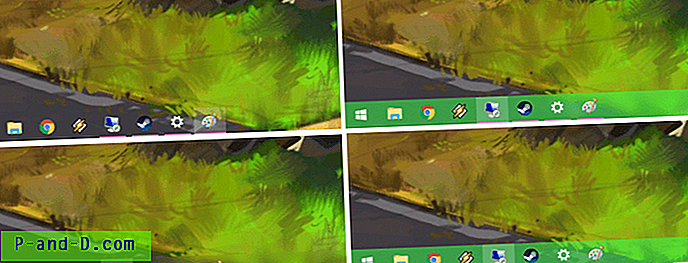
ACCENT_INVALID_STATE asetuksella tehtäväpalkki voidaan tehdä täysin läpinäkyväksi kuten yllä olevassa kuvakaappauksessa # 2.
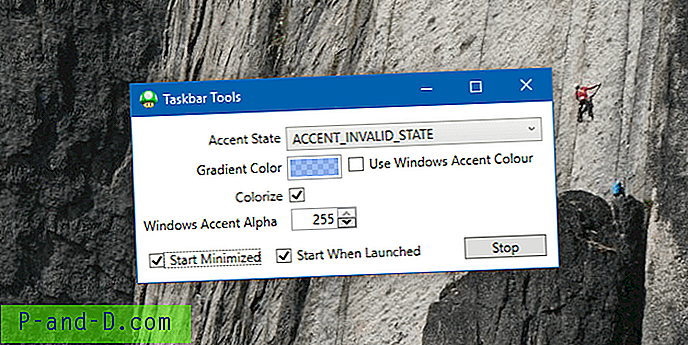
Huomaa, että nämä kaksi ohjelmaa ovat edelleen kehittymässä ja ohjelmien tulevissa versioissa voi olla lisäominaisuuksia ja toivottavasti paremmalla dokumentaatiolla. TranslucentTB: n kirjoittaja työskentelee seuraavan pääversion (v2) kanssa, joka sisältäisi enemmän ominaisuuksia.





